Microsoft Office Visio如何绘制家居规划平面图?Microsoft Office Visio绘制家居规划平面图的方法步骤
更新日期:2023-09-23 22:31:53
来源:系统之家
手机扫码继续观看

Microsoft Office Visio如何绘制家居规划平面图?当我们在使用Microsoft Office Visio时想要绘制家居规划平面图应该怎么办呢?今天小编就给大家带来Microsoft Office Visio绘制家居规划平面图的方法步骤。
方法/步骤
1、我们需要先打开Microsoft Office Visio软件,在页面新建中找到平面布置类型
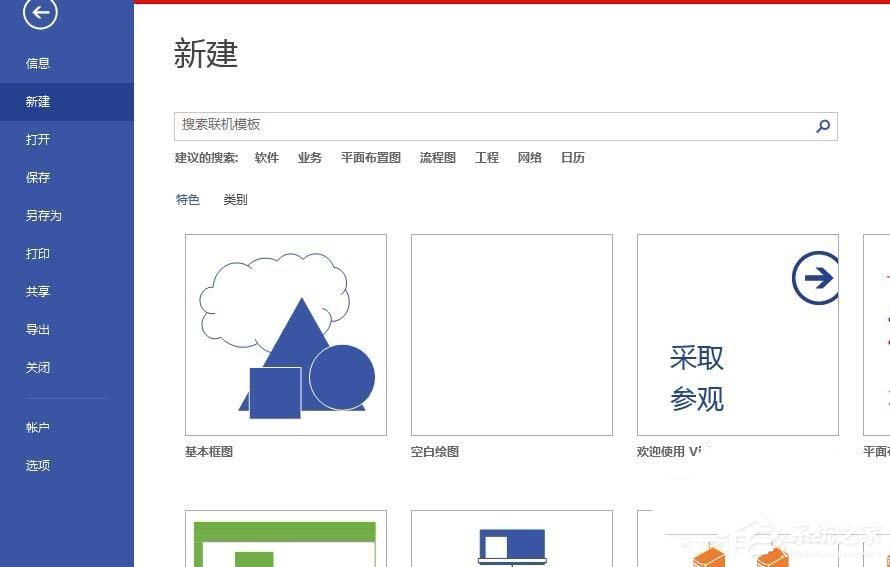
2、然后在平面布置中找到家居模板或者办公室模板
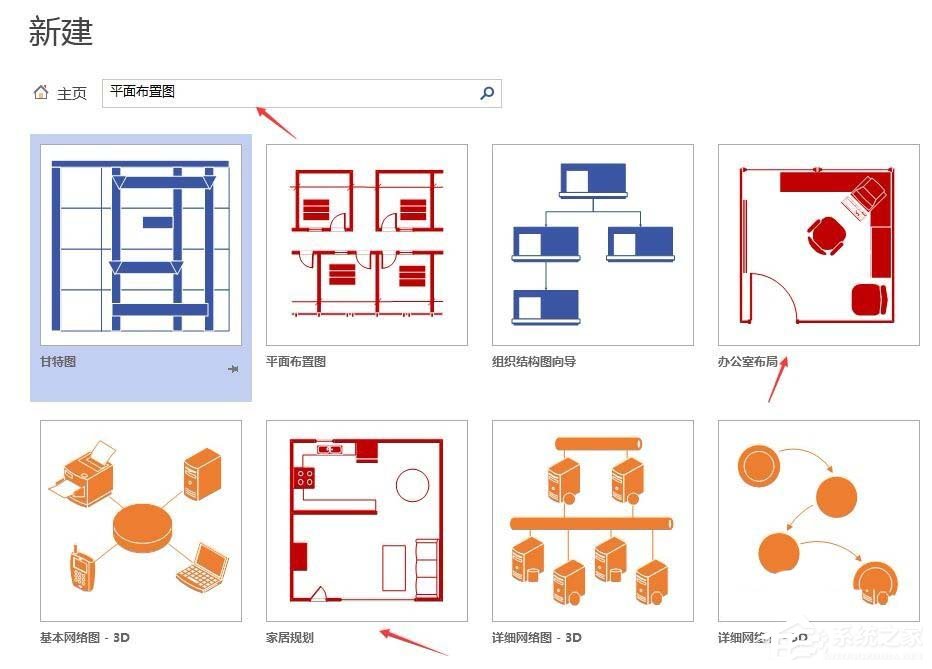
3、这时选择之后,如果当前模板没有新建过,需要重新下载,并有一个介绍,确认之后,选择新建
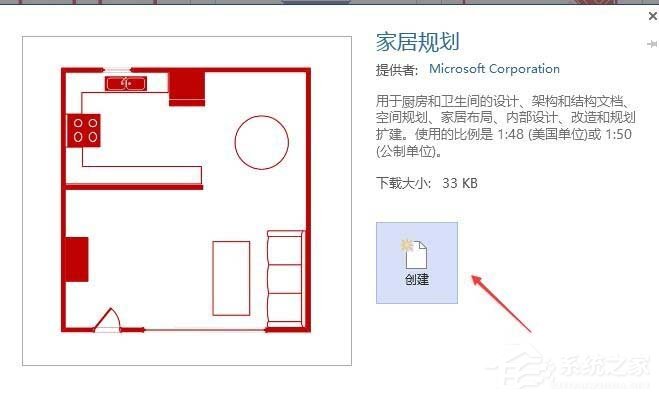
4、模板选择之后,在组织构架中,就有出现关于设计的空间形状等
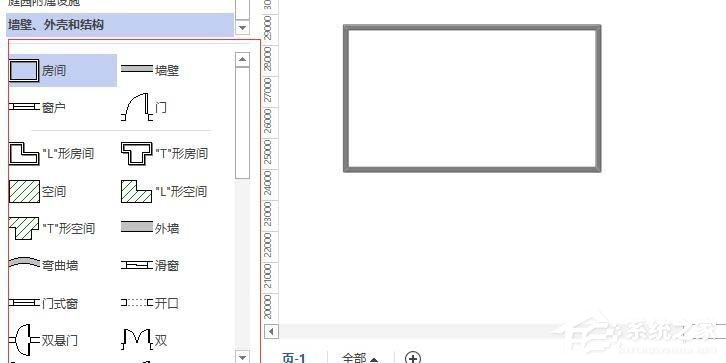
5、我们根据自己房间的面积布局来设计门窗房间等信息
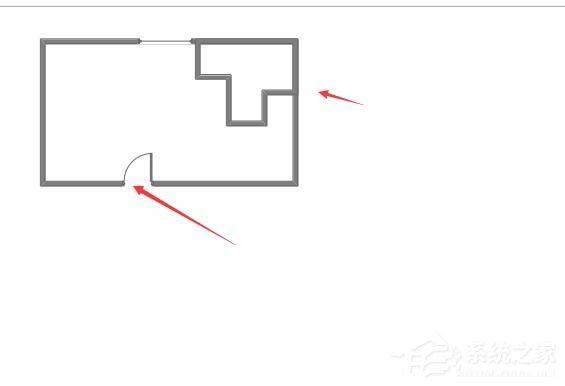
6、最后全部设置好了之后,选择文件保存为自己需要的格式即可
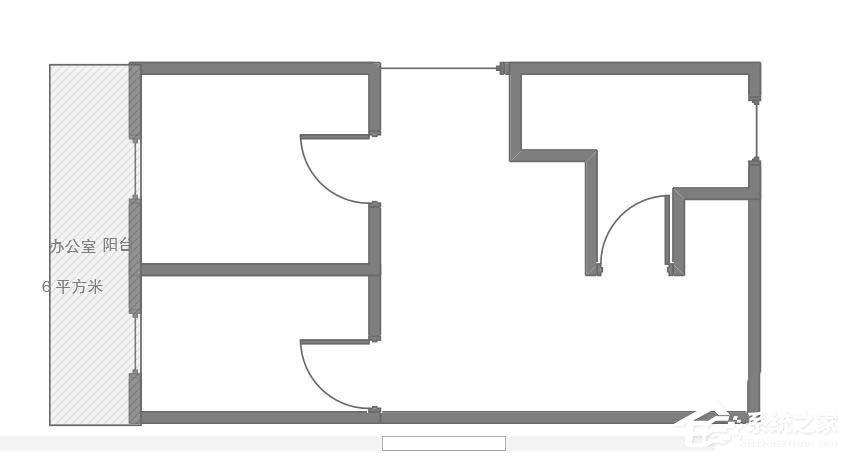
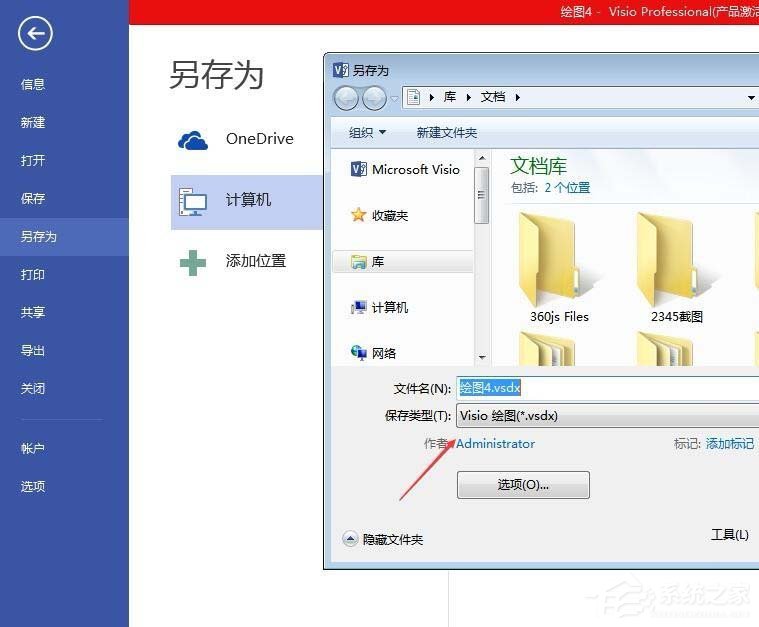
以上就是Microsoft Office Visio绘制家居平面规划图的方法步骤啦,大家都学会了吗?还想了解更多的软件教程请关注系统之家。
该文章是否有帮助到您?
常见问题
- monterey12.1正式版无法检测更新详情0次
- zui13更新计划详细介绍0次
- 优麒麟u盘安装详细教程0次
- 优麒麟和银河麒麟区别详细介绍0次
- monterey屏幕镜像使用教程0次
- monterey关闭sip教程0次
- 优麒麟操作系统详细评测0次
- monterey支持多设备互动吗详情0次
- 优麒麟中文设置教程0次
- monterey和bigsur区别详细介绍0次
系统下载排行
周
月
其他人正在下载
更多
安卓下载
更多
手机上观看
![]() 扫码手机上观看
扫码手机上观看
下一个:
U盘重装视频












